Iată Sfaturi extraordinare pentru Screensaver pentru noul Apple TV
Divertisment La Domiciliu Măr Apple Tv Tăierea Cablurilor / / March 18, 2020
Screensaver-urile de astăzi nu „salvează ecranul” pe televizorul dvs. modern cu ecran plat. Asta nu înseamnă că nu sunt distractivi și fac parte din experiența Apple TV.
Screensaver-urile de astăzi nu „salvează ecranul” pe televizorul dvs. modern cu panou plat, cum ar fi vechile CRT-uri ale școlii. Aceasta nu înseamnă că nu sunt un aspect distractiv al calculatoarelor dvs. și că fac parte din noul Apple TV experienţă. La fel ca un tablou frumos sau un covor artistic, un screensaver stabilește starea de spirit. Iată câteva sfaturi pentru a crea doar experiența dorită.

Anunț Apple TV din San Francisco, dar acesta nu poate fi văzut din Screensaver Aerial - Foto de gazeronly
Elementele de bază ale ecranului: setarea temporizatorului de veghe și a ecranului de salvare
Sleep și screensaver sunt două lucruri diferite. Somnul este când AppleTV merge latent. Nu va afișa o imagine în acel moment. O problemă pe care o veți avea cu protectorul de ecran este dacă Apple TV va dormi prea curând. Veți dori să vă asigurați că setarea temporizatorului de somn este mai mare decât setarea salvatorului de ecran.
Pentru a schimba ora implicită în somn, mergeți la Setări app. Sub General, veți vedea Dormi după Setări. Veți avea de ales 15 minute, 30 minute, 1 oră, 5 ore, 10 ore sau Nu. Nu sunt sigur de ce Apple nu a folosit un slider pentru această setare. În MacOS, trebuie să utilizați un slider pentru Economisitor de energie.
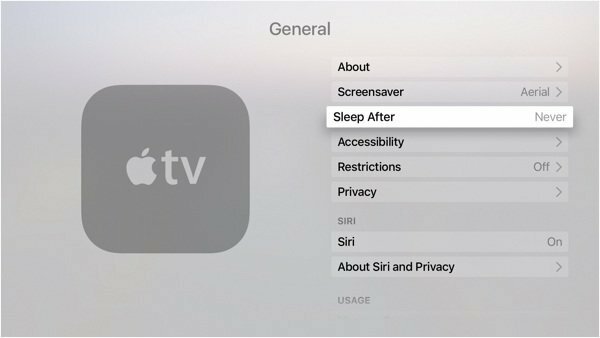
Pentru a iniția somnul, mergeți pe ecranul de pornire. Țineți apăsat butonul de pornire și „Dorm acum?" va apărea pe ecran. Încerc să fac asta chiar înainte de culcare.
În Setări> General ecran, selectați Screen saver și Start După. Cât timp va dura până când protectorul de ecran începe să intre. Aceste opțiuni se potrivesc MacOS în cea mai mare parte: 2 minute, 5 minute, 10 minute, 15 minute, 30 minute sau Niciodată. MacOS vă permite să-l setați pentru o oră. Nu am idee de ce Apple a sărit marcajul orar pentru această opțiune.
Pentru a porni imediat protectorul de ecran, faceți dublu clic pe butonul meniu în timp ce vă aflați la ecranul de pornire.
Configurarea ecranului dvs.
Când vă aflați în setările Screensaver, aveți câteva opțiuni pentru ce imagini apar. Dacă doriți să apară fotografiile pe care le-ați făcut, este puțin implicat. Chromecastele Google au opțiuni similare.
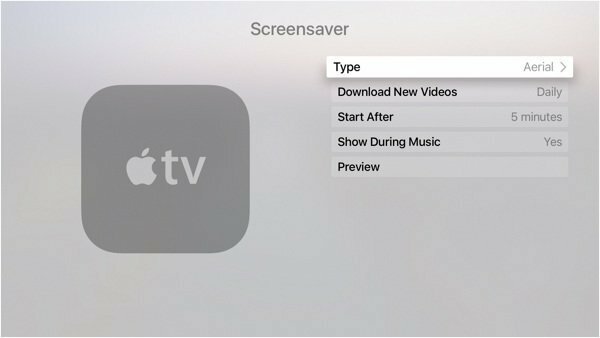
Fotografii Apple
Acestea sunt ca fotografiile din generațiile anterioare ale Apple TV. Nimic prea interesant aici. Acestea sunt fotografii selectate de Apple
Fotografiile mele
Acestea sunt imaginile din Partajarea fotografiilor iCloud sau Fluxul meu foto. Cred că aceasta este o idee oribilă, deoarece uneori sunt salvate imagini pe iCloud pe care s-ar putea să nu doriți ca alte persoane să le vadă. Multe povești jenante încep astfel. Dacă veți trata cu atenție ceea ce există în biblioteca dvs. iCloud, veți fi în regulă. Nu cred că majoritatea oamenilor reflectă această problemă de confidențialitate. Imaginile vor fi transmise doar dintr-un singur cont iCloud.
Partajare la domiciliu
Dacă doriți să partajați fotografii, are mai mult sens să o faceți în acest fel. Veți începe procesul în iTunes. Capul pe la Fișier> Partajare casă> Activare partajare casă. Veți introduce codul Apple și autentificarea. După ce activați Partajarea caselor, același meniu are o altă opțiune pentru Alegeți fotografii pentru a partaja cu Apple TV.
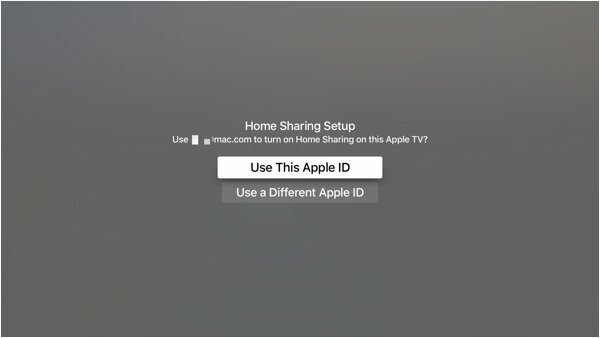
Vei putea apoi să alegeți din orice album din aplicația Fotografii sau din alt dosar de pe Mac. Dacă nu sunteți un fan mare al fotografiilor, îl puteți seta pe un folder Dropbox sau chiar într-un folder comun din rețea.
Configurarea fotografiilor în acest fel vă oferă mai mult control cu privire la ceea ce apare acolo. Vă permite, de asemenea, să transmiteți fluxuri independente de un cont iCloud.
aerian
Fotografiile aeriene sunt uluitoare. După călătoria mea la Londra, Am fost încântat să văd toate reperele pe care mi le amintesc. Le puteți urmări pe toate aici. Dacă aveți spațiul de acționare, vă recomand să îl setați Descărcați videoclipuri noi la Zilnic. Fiecare este de aproximativ 600 MB, așa că este puțin probabil să completați spațiul de stocare al Apple TV. Asta te împiedică să te plictisești de aceleași puține imagini. Dacă sunteți interesat, puteți descărca screensaver-urile pe care să le utilizați pe Mac acest link
Utilizați o aplicație în loc de un ecran de salvare
Opțiunile de salvare a ecranului Apple sunt limitate. Chromecast are în mod clar mâna superioară din această categorie. Următorul lucru pentru fotografii mai bune este o aplicație mai bună. Nu puteți seta o aplicație ca protector de ecran. Ce poți face este să folosești o aplicație care afișează imagini și să-ți configureze Screen saver la Nu. Apoi, când ați terminat cu Apple TV, treceți la aplicație.

Aplicația mea preferată pentru asta este Earthlapse by Jetson Creative. Veți vedea videoclipuri filmate direct de la Stația Spațială Internațională. În aplicația respectivă, puteți adăuga ora și data. Am instalat și aplicații din seria lor Magic Window, cum ar fi Naturescapes și Cityscapes
Indiferent de opțiunea pe care o alegeți, imaginea Apple TV îți decorează camera și stabilește starea de spirit. Spre deosebire de covor sau tablourile de pe perete, imaginile de pe Apple TV sunt ușor de modificat.


